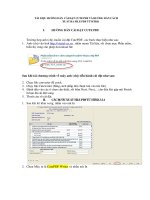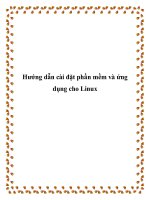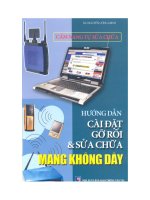Hướng dẫn cài đặt OrCad Capture và Layout phiên bản 9.0
Bạn đang xem bản rút gọn của tài liệu. Xem và tải ngay bản đầy đủ của tài liệu tại đây (358.96 KB, 7 trang )
<span class='text_page_counter'>(1)</span><div class='page_container' data-page=1>
<b>PHỤ LỤC </b>
<b>CÀI ĐẶT OrCAD CAPTURE & LAYOUT </b>
<b>PHIÊN BẢN 9.0 </b>
Đây là phần huớng dẫn nhanh để cài đặt chương trình OrCAD vào
ổ cứng của các bạn. Để cài đặt và chạy OrCAD, hệ thống máy của các
bạn phải thỏa những yêu cầu tối thiểu sau đây:
Có ít nhất 640KB bộ nhớ. Bộ nhớ phụ (EMS) cũng được hỗ trợ
<i>Một máy IBM Pentium hoặc một máy tính cá nhân tương thích, có </i>
<i>một ổ đĩa chứa chương trình cài đặt (ổ cứng hay CD-ROM). Phần </i>
<i>hướng dẫn này chúng tơi trình bày cách cài đặt đối với chương </i>
<i>trình có trên đĩa CD nên tốt nhất là máy của các bạn có gắn sẵn ổ </i>
<i>CD-ROM </i>
<i>Hệ điều hành Win3.11, Win9x, Win me hoặc Win NT </i>
<i>Không gian đĩa trống đủ cho trình ứng dụng mà các bạn muốn cài </i>
<i>đặt. </i>
<i>Và trước khi cài đặt phần mềm, các bạn cần biết loại card màn </i>
<i>hình mà các bạn đang dùng, OrCAD Capture tương thích hơn cả </i>
<i>với chuẩn VGA. </i>
Có một điều làm các bạn khó khăn, nhưng lại là sự thật: Đôi lúc,
các thông tin quan trọng lại khơng được trình bày trong những tài liệu
huớng dẫn. Vì vậy trước khi cài đặt phần mềm, các bạn phải đọc kỹ
một tập tin tên là Read.me nằm trong thư mục đầu tiên của mỗi bộ đĩa
gốc. Tập tin Read.me có chứa các thơng tin về khơng gian đĩa trống mà
mỗi trình ứng dụng địi hỏi.
Việc cài đặt Orcad Capture rất dễ thực hiện, chúng ta có rất nhiều
cách để cài đặt, trong phần này chúng tôi chỉ nêu lên cách cài đặt
</div>
<span class='text_page_counter'>(2)</span><div class='page_container' data-page=2>
I. <b>CÀI ĐẶT DÙNG CHƯƠNG TRÌNH OrCAD với WIN98</b>
Bạn hãy nhấn vào nút “Start” ở góc dưới bên trái màn hình trong
cửa sổ làm việc Windows, lúc này trên màn hình sẽ xuất hiện trình đơn
Start :
Hãy nhấn vào nút “Start” ở góc dưới bên trái màn hình trong
mơi trường Win9x, lúc này trên màn hình sẽ xuất hiện trình đơn Start,
tiếp tục chọn lệnh Run, trên màn hình sẽ xuất hiện hộp thoại Run.
Trong hộp thoại Run bạn đánh lệnh setup của chương trình
OrCAD Capture (nhớ đánh rõ đường dẫn), nếu trong trường hợp ta
khơng nhớ rõ đường dẫn thì hãy nhấn chuột vào nút Browse, hộp thoại
<b>Browse sẽ xuất hiện và giúp chúng ta tìm được file lệnh cần tìm. </b>
Sau khi đã tìm thấy lệnh setup trong thư mục của chương trình
OrCAD, ta hãy chọn lệnh đó và nhấn nút Open để trở lại hộp thoại
Run.
Tiếp tục nhấn nút OK ở hộp thoại Run.
</div>
<span class='text_page_counter'>(3)</span><div class='page_container' data-page=3>
Trên màn hình ta sẽ thấy bảng thông báo Setup xuất hiện để
chuẩn bị cho việc cài đặt
Chương trình sẽ tự động chạy cho đến 100% cửa sổ Welcome xuất
hiện, nhấn nút Next để qua trang kế tiếp,
</div>
<span class='text_page_counter'>(4)</span><div class='page_container' data-page=4>
Chương
trình sẽ hiện ra
bảng <b>License </b>
<b>Agreement </b>
thông báo về
đăng ký bản
quyền
Nhấn <b>YES </b>
trong bảng
<b>License </b>
<b>Agreement </b>
để tiếp tục quá
trình cài đặt.
</div>
<span class='text_page_counter'>(5)</span><div class='page_container' data-page=5>
Các bạn hãy nhập họ tên (trong mục Name) và công ty của bạn
(trong mục Company) theo u cầu của chương trình, sau đó nhấn Next.
Tên và công ty vừa nhập xuất hiện
tại hai hàng này
Chương trình sẽ hỏi lại xem liệu bạn đã nhập thông tin đúng chưa,
nếu chưa nhấn nút No. Cịn nếu đã chính xác nhấn nút Yes.
</div>
<span class='text_page_counter'>(6)</span><div class='page_container' data-page=6>
Một số máy mở hộp thoại Open With yêu cầu chọn trình duyệt
bản để đọc file này. Ởû đây ta có thể dùng trình Notepad hay Wordpad
để mở.
Chọn trình duyệt xong nhấp chuột vào nút OK (ở đây ta chọn
Notepad là trình duyệt văn bản)
</div>
<span class='text_page_counter'>(7)</span><div class='page_container' data-page=7>
Muốn cài đặt phân hệ nào của OrCAD thì hãy nhập các chữ A, B
….. K tương ứng với phân hệ của OrCAD. Khi chương trình hỏi mã lúc
cài đặt các bạn hãy nhập các mã này vào (Nhớ là các chữ này phải lần
lượt đánh xuống hàng).
Các bạn có thể xem thêm phim hướng dẫn cách cài đặt OrCAD
trên đĩa CD-ROM
<b>Mã cài đặt chương trình OrCAD 9.2 </b>
Capture A
CaptureCIS B
LayoutStd E
LayoutPlus F
LayoutEngEd G
PSpice H
PSpiceAD I
PSpiceADBasics J
PSpiceOptimizer K
Sau khi chương trình hỏi đưa authorization code.
Hãy nhâp lần lượt từng ký tự cho ở trên lần lượt
nhưng nhớ xuống hàng. Nhập
<b>u</b>
thay cho B, F, I, K.
</div>
<!--links-->